Wie erstelle ich Outlook -Vorlagen?
Suchen Sie eine einfachere Möglichkeit, Outlook -Vorlagen zu erstellen? Möchten Sie Zeit sparen, wenn es darum geht, Ihre Kollegen und Kunden per E -Mail zu senden? Wenn ja, sind Sie am richtigen Ort! In diesem Artikel werde ich Sie durch die Schritte führen, wie Sie Outlook -Vorlagen schnell und einfach erstellen können. Sie können Ihre E -Mails Zeit und Mühe sparen und sicherstellen, dass Sie sich eher auf den Inhalt als auf die Formatierung konzentrieren können. Also, lass uns eintauchen und anfangen!
Das Erstellen von Outlook -Vorlagen ist einfach. Öffnen Sie zunächst eine neue E -Mail -Nachricht in Outlook. Konfigurieren Sie Ihre Vorlage, indem Sie ein Thema hinzufügen, Schrift und Farbe formatieren, eine Signatur einfügen und einen Anhang hinzufügen. Klicken Sie dann auf die Registerkarte "Datei" und wählen Sie "Speichern". Wählen Sie in der Dropdown-Liste "AS-Typ als Typ speichern", geben Sie einen Namen für die Vorlage ein und klicken Sie auf "Speichern". Sie können jetzt die Vorlage verwenden, um neue E -Mails schnell und einfach zu erstellen.
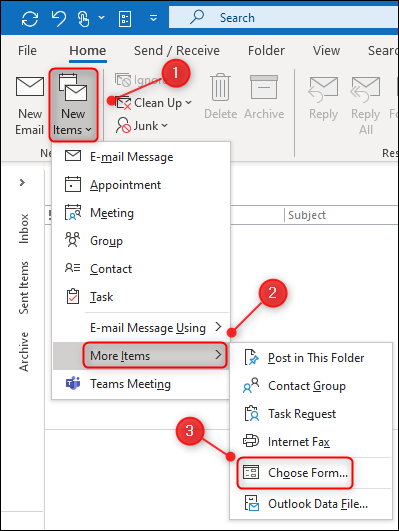
Einführung zum Erstellen von Outlook -Vorlagen
Das Erstellen von Outlook -Vorlagen kann eine großartige Möglichkeit sein, Zeit beim Versenden von E -Mails zu sparen. Vorlagen sind vorformatierte Dokumente, mit denen Sie schnell E-Mails mit demselben Formatierung und Inhalt erstellen können. In diesem Artikel wird erläutert, wie Outlook -Vorlagen erstellt und verwendet werden.
Richten Sie Ihre Vorlage ein
Der erste Schritt beim Erstellen einer Outlook -Vorlage besteht darin, die grundlegende Formatierung einzurichten. Sie müssen eine Schriftart, eine Schriftgröße und ein Farbschema für Ihre Vorlage auswählen. Sie können Ihrer Vorlage auch Bilder oder andere Grafiken hinzufügen, wenn Sie möchten. Sobald Sie die Formatierung ausgewählt haben, können Sie Ihre Vorlage in Inhalte hinzufügen.
Wenn Sie Ihre Vorlage hinzufügen, müssen Sie einige Dinge im Auge behalten. Stellen Sie sicher, dass Sie eine klare und prägnante Sprache verwenden, die für Ihre Leser nicht verwirrend ist. Sie möchten auch den Inhalt für das Thema Ihrer Nachricht relevant halten. Stellen Sie schließlich sicher, dass Sie Links oder Anhänge angeben, die Sie möglicherweise für Ihre Nachricht benötigen.
Formatieren Sie Ihre Vorlage
Sobald Sie Ihrer Vorlage Inhalte hinzugefügt haben, müssen Sie sicherstellen, dass sie ordnungsgemäß formatiert sind. Outlook bietet verschiedene Formatierungsoptionen, mit denen Sie Ihre Nachricht anpassen können. Beispielsweise können Sie Text fett oder kursive Formatierung hinzufügen, oder Sie können Kugeln oder Zahlen hinzufügen, um eine Liste zu erstellen. Sie können auch die Margen und den Linienabstand Ihrer Vorlage einstellen.
Einfügen von Platzhaltern
Zusätzlich zur Formatierungsoptionen bietet Outlook auch eine Möglichkeit, Platzhalter in Ihre Vorlage einzubeziehen. Platzhalter sind spezielle Textfelder, die zum Ausfüllen von Informationen für jede Nachricht verwendet werden können. Beispielsweise können Sie Platzhalter verwenden, um den Namen des Empfängers oder das Datum einzulegen. Dies erleichtert es einfach, jede Nachricht zu personalisieren, ohne die Informationen jedes Mal manuell eingeben zu müssen.
Speichern und Verwenden Ihrer Vorlage
Sobald Sie Ihre Vorlage erstellt haben, müssen Sie sie speichern. Outlook bietet verschiedene Optionen zum Speichern Ihrer Vorlage. Sie können es als Vorlagendatei speichern, mit der dann E -Mails mit derselben Formatierung und Inhalten schnell erstellt werden können. Sie können es auch als Entwurf speichern, sodass Sie schnell eine Nachricht mit dem gleichen Format und Inhalt erstellen können, ohne sie als Vorlage zu speichern.
Sobald Sie Ihre Vorlage gespeichert haben, können Sie sie verwenden. Um Ihre Vorlage zu verwenden, öffnen Sie sie einfach und füllen Sie die Platzhalter mit den entsprechenden Informationen aus. Sie können die Nachricht auch anpassen, indem Sie bei Bedarf Inhalte hinzufügen oder entfernen. Sobald Sie die Nachricht angepasst haben, können Sie sie aussenden.
Abschluss
Das Erstellen von Outlook -Vorlagen kann eine großartige Möglichkeit sein, Zeit beim Versenden von E -Mails zu sparen. Mit der richtigen Formatierung und Inhalt können Sie Vorlagen erstellen, die einfach zu bedienen sind und anpassen können. Sobald Sie Ihre Vorlage erstellt haben, können Sie sie speichern und damit beginnen, schnell personalisierte E -Mails zu erstellen.
Häufig gestellte Fragen
Was ist eine Outlook -Vorlage?
Eine Outlook-Vorlage ist eine vorformatierte E-Mail-Nachricht, die als Ausgangspunkt für das Komponieren einer neuen E-Mail verwendet werden kann. Es enthält alle erforderlichen Formatierungen, Text und Bilder, die als Basis zum Erstellen mehrerer E -Mails schnell und einfach verwendet werden können. Vorlagen sind hilfreich, um E -Mail -Nachrichten zu erstellen, die mit einem einheitlichen Erscheinungsbild gesendet werden müssen.
Was sind die Vorteile der Verwendung von Outlook -Vorlagen?
Der Hauptvorteil der Verwendung von Outlook -Vorlagen besteht darin, dass sie Zeit und Mühe sparen, wenn sie mehrere E -Mails mit ähnlichen Inhalten senden. Sie bieten auch ein konsistentes Erscheinungsbild für alle E -Mails, da der Benutzer nicht jedes Mal, wenn er eine neue E -Mail erstellt, manuell anwenden muss. Darüber hinaus können Vorlagen helfen, sicherzustellen, dass E -Mails alle erforderlichen Informationen enthalten, da der Benutzer nicht daran denken muss, sie einzubeziehen.
Wie erstelle ich eine Outlook -Vorlage?
Das Erstellen einer Outlook -Vorlage ist relativ einfach. Zunächst muss der Benutzer eine neue E -Mail -Nachricht komponieren und alle Formatierung oder Inhalte einbeziehen, die er in die Vorlage einbeziehen möchte. Sobald die Nachricht fertig ist, können sie sie als Vorlage speichern, indem sie im Menü "Datei speichern" und "Outlook-Vorlage" aus der Dropdown-Liste Dateityp auswählen. Die Vorlage kann dann im Dateimenü über den Vorlagenordner geöffnet werden.
Wie benutze ich eine Outlook -Vorlage?
Die Verwendung einer Outlook -Vorlage ist ebenfalls recht einfach. Um die Vorlage zu verwenden, muss der Benutzer ein neues E -Mail -Fenster öffnen, im Menü "Datei" "Vorlagen" auswählen und dann die Vorlage auswählen, die er verwenden möchte. Die Vorlage wird dann im E -Mail -Fenster geöffnet und der Benutzer kann den Inhalt nach Bedarf bearbeiten.
Was sind die Grenzen von Outlook -Vorlagen?
Eine der Hauptbeschränkungen von Outlook -Vorlagen ist, dass sie nur mit Outlook verwendet werden können. Wenn der Benutzer E -Mails mit dem gleichen Erscheinungsbild an Personen senden muss, die Outlook nicht verwenden, müssen er die E -Mails manuell erstellen. Wenn der Benutzer E -Mails mit sehr spezifischem Formatieren erstellen möchte, müssen er möglicherweise eine Vorlage von Grund auf neu erstellen oder eine vorhandene Vorlage ändern.
Kann eine Outlook -Vorlage freigegeben werden?
Ja, eine Outlook -Vorlage kann an andere Benutzer gemeinsam genutzt werden. Dazu muss der Benutzer die Vorlage in Outlook öffnen, im Menü "Datei" freigeben "und dann die E -Mail -Adressen der Personen eingeben, mit denen sie die Vorlage teilen möchten. Die Vorlage kann dann von den Personen verwendet werden, die sie erhalten.
So erstellen Sie E -Mail -Vorlagen in Outlook
Das Erstellen von Outlook -Vorlagen ist eine großartige Möglichkeit, Zeit und Mühe in Ihrer täglichen E -Mail -Routine zu sparen. Mit Hilfe dieser Vorlagen können Sie Ihre E -Mails problemlos mit minimaler Aufwand anpassen und Nachrichten schnell mit einem konsistenten Look erstellen. Unabhängig davon, ob Sie eine E -Mail über ein Projekt -Update oder eine Online -Bestätigungsbestätigung senden, sparen Outlook -Vorlagen Zeit und lassen Ihre E -Mails professioneller aussehen. Mit ein paar einfachen Schritten können Sie problemlos Outlook -Vorlagen erstellen und Ihre E -Mails auf die nächste Ebene bringen.




















